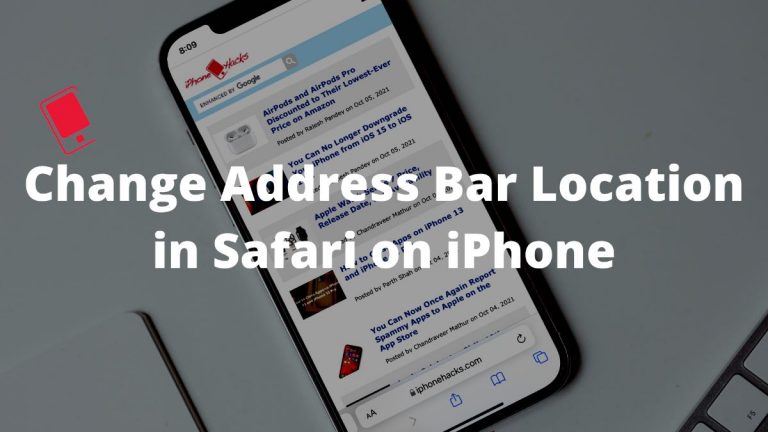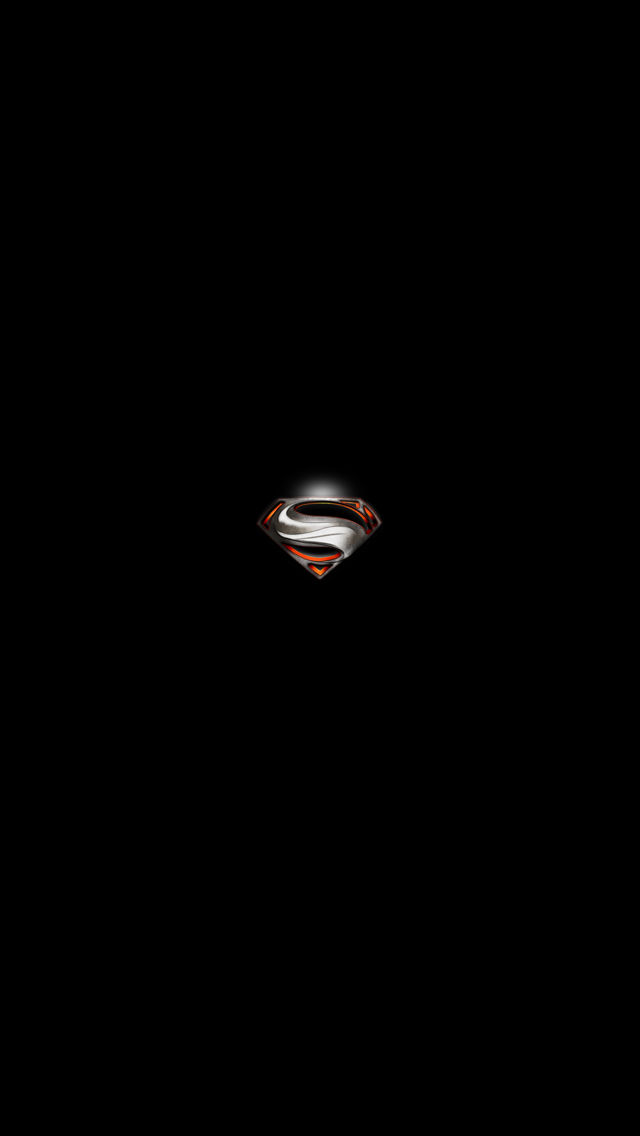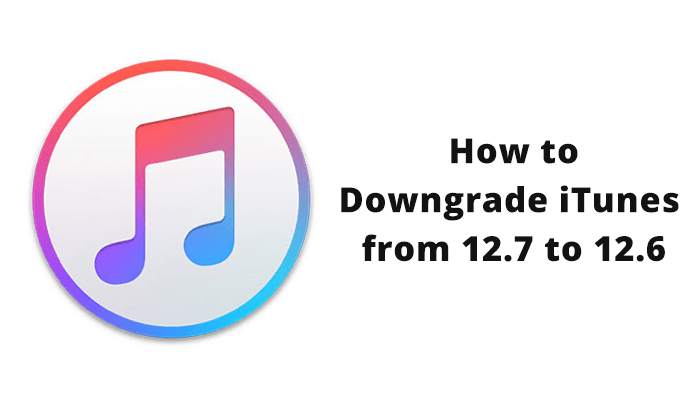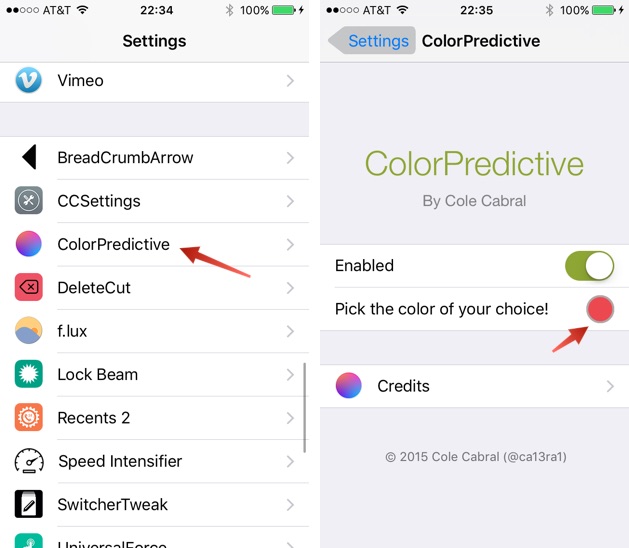Как понизить версию iOS 12 до iOS 11.4.1 на вашем iPhone или iPad
 Apple наконец-то выпустила iOS 12 для широкой публики, которая включает улучшения производительности и качества, а также новые функции, такие как Memoji, Screen Time, Siri Shortcuts и другие. Каждый раз, когда Apple выпускает новое крупное обновление программного обеспечения iOS, возникает большой ажиотаж, поэтому вполне понятно, что естественным инстинктом является установка iOS 12.
Apple наконец-то выпустила iOS 12 для широкой публики, которая включает улучшения производительности и качества, а также новые функции, такие как Memoji, Screen Time, Siri Shortcuts и другие. Каждый раз, когда Apple выпускает новое крупное обновление программного обеспечения iOS, возникает большой ажиотаж, поэтому вполне понятно, что естественным инстинктом является установка iOS 12.
Если вы установили iOS 12, но хотите вернуться к iOS 11.4.1, потому что вы обнаружили, что она слишком глючная или истощает срок службы батареи, мы рассмотрели. Перейти с iOS 12 на iOS 11.4.1 довольно просто, поскольку Apple все еще подписывает прошивку iOS 11.4.1.
Важные моменты
- Вы сможете вернуться только к iOS 11.4.1, которая является последней версией для iOS 11. Вы не можете вернуться к предыдущим версиям, поскольку Apple перестала подписывать старые файлы прошивки iOS.
- Обратите внимание, что этот процесс включает в себя очистку вашего устройства, а затем его восстановление из резервной копии, поэтому это может занять некоторое время в зависимости от того, сколько данных необходимо восстановить, и вашего интернет-соединения (если вы выполняете восстановление из резервной копии iCloud).
- Пожалуйста, используйте эту процедуру, если у вас есть резервная копия iCloud или iTunes вашего устройства, поскольку она включает в себя очистку вашего устройства.
- Стандартные резервные копии iCloud и iTunes, скорее всего, будут основаны на iOS 12, поэтому они могут не восстановиться должным образом после перехода на iOS 11.4.1. Поэтому важно иметь архивную резервную копию, которую вы сделали перед установкой iOS 12, как мы рекомендовали.
Проверить статус подписи в реальном времени
Чтобы узнать, подписывает ли Apple файл прошивки по-прежнему, проверьте этот сайт. Зеленые строки с галочкой означают, что Apple все еще подписывает файл прошивки, и вы можете перейти с iOS 12 на iOS 11.4.1.
Как перейти с iOS 12 на iOS 11.4.1 без потери данных
Это более рискованный метод, но он позволяет перейти с iOS 12 на iOS 11.4.1 без потери данных. Это также намного более быстрый метод, чем второй метод, который включает в себя стирание данных и их восстановление.
Вот пошаговые инструкции, которым необходимо следовать для перехода с iOS 12 на iOS 11.4.1:
- Выключи Найди мой айфон через приложение «Настройки» («Настройки»> «iCloud»> «Найти iPhone»).
- Загрузите файл прошивки iOS 11.4.1 для своего устройства со страницы загрузки файла прошивки iOS для вашего iPhone, iPad или iPod touch.
Примечание: Если вы загружаете файл прошивки с помощью Safari, убедитесь, что функция автоматической распаковки отключена, или используйте Chrome или Firefox. В качестве альтернативы можно также переименовать файл .zip в файл .ipsw.
- Подключите свой iPhone или iPad на iOS 12 к компьютеру.
- Запустите iTunes и выберите устройство iOS в верхнем левом углу.
- Затем нажмите «Сводка» на левой боковой панели.
- Удерживая клавишу Alt / Option на Mac или Shift на ПК с Windows, нажмите Проверить обновления вариант, вместо восстановления. Обратите внимание, что важно удерживать клавишу Alt / Option на Mac или клавишу Shift на ПК с Windows, чтобы получить возможность выбрать файл прошивки iOS.
- Выберите файл прошивки iOS 11.4.1 ipsw, который вы скачали ранее.
- iTunes сообщит, что обновит ваше устройство iOS до iOS 11.4.1 и проверит обновление в Apple.
- Нажмите Обновлять.
- iTunes теперь должна понизить версию вашего устройства iOS до iOS 11.4.1.
Если описанный выше метод не работает, вы можете использовать режим восстановления для возврата к iOS 11.4.1 и перехода на более раннюю версию iOS 12. Однако, пожалуйста, обязательно сделайте резервную копию, прежде чем использовать метод режима восстановления, и обратите внимание, что iOS 12 резервные копии не могут быть восстановлены на устройствах iOS 11, поэтому вы потеряете все данные, которые были созданы после обновления до iOS 12.
Как перейти с iOS 12 на iOS 11.4.1 в режиме восстановления
- Загрузите файл прошивки iOS 11.4.1 для своего устройства со страницы загрузки.
Примечание: Если вы загружаете файл прошивки с помощью Safari, убедитесь, что функция автоматической распаковки отключена, или используйте Chrome или Firefox. В качестве альтернативы можно также переименовать файл .zip в файл .ipsw.
- Запустите iTunes на своем компьютере.
- Подключите свой iPhone или iPad под управлением iOS 12 к компьютеру с запущенным iTunes.
- Теперь вам нужно перевести свой iPhone или iPad в режим DFU (если вы хотите узнать, что это означает, проверьте этот пост для получения более подробной информации). Процесс отличается в зависимости от устройства iOS:
На iPhone X, iPhone 8, iPhone 8 Plus:
- Нажмите и отпустите кнопку увеличения громкости, затем нажмите и отпустите кнопку уменьшения громкости, наконец, нажмите и удерживайте кнопку питания / боковую, пока не увидите экран режима восстановления.
iPhone 7, iPhone 7 Plus:
- Одновременно нажмите и удерживайте кнопку питания / боковой кнопки и кнопки уменьшения громкости, продолжайте удерживать, пока не увидите экран режима восстановления.
Модели iPad и iPad Pro, iPhone 6s и более ранние модели iPhone:
- Одновременно нажмите и удерживайте кнопку питания / боковую кнопку и кнопку «Домой», продолжайте удерживать обе кнопки, пока не увидите экран режима восстановления.
- Отпустите кнопку питания и продолжайте удерживать кнопку «Домой», пока iTunes не обнаружит всплывающее сообщение о том, что ваше устройство находится в режиме восстановления.

- Нажать на Ok кнопка.
- Удерживая нажатой клавишу Alt / Option на Mac или клавишу Shift в Windows на клавиатуре, нажмите Восстановить iPhone… (iPad / iPod touch…) кнопка. Примечание: Если вы прямо нажмете на Восстановить iPhone Кнопка без удержания клавиши Alt / Option на Mac или клавиши Shift в Windows приведет к восстановлению вашего устройства до iOS 10.
- Выберите файл iOS 11.4.1 IPSW, который вы скачали ранее.
- Затем нажмите на Восстановить и обновить кнопку, чтобы продолжить.

- На следующем экране будет представлена информация об обновлении iOS 11.4.1. Нажать на Следующий кнопку, за которой следует Согласны кнопку, чтобы продолжить.
- iTunes проверит программное обеспечение и установит его на ваше устройство. Это займет около 10 минут.
- После успешного восстановления до iOS 11.4.1 вы должны увидеть белый экран «Hello». Следуйте инструкциям на экране, чтобы настроить устройство и восстановить устройство из архивной резервной копии, которую вы сделали перед установкой iOS 10, чтобы восстановить свои личные данные.
Вот и все. Теперь ваш iPhone, iPad или iPod touch должен быть успешно переведен с iOS 12 на iOS 11.4.1.
Советы по устранению неполадок
Если вы получаете сообщение об ошибке «Это устройство не соответствует требованиям для запрошенной сборки», это, вероятно, связано с тем, что вы загрузили неправильный файл прошивки для своего устройства.
Пожалуйста, не забудьте сообщить нам, как это происходит, в комментариях и напишите нам, если у вас возникнут какие-либо вопросы или вам понадобится помощь.
–>